安装两个显示屏在同台主机上的步骤是相对简单和直接的。下面是一个简单的流程来帮助你实现这个目标: **步骤一:硬件准备** 首先,你需要准备两个显示器和相应的连接线。确保你的显示器接口与电脑的显卡输出端口相匹配,例如VGA、HDMI或DP等。 **步骤二:连接显示器** 将两个显示器的连接线分别连接到电脑的显卡上。如果你有多个输出端口,可以选择合适的端口来连接。确保每个显示器的电源线都已连接并开机。 **步骤三:设置显示** 在电脑桌面空白处右键点击,选择“显示设置”或“图形属性”。在这里,你可
一、文章标题

如何在一台主机上安装两个显示屏
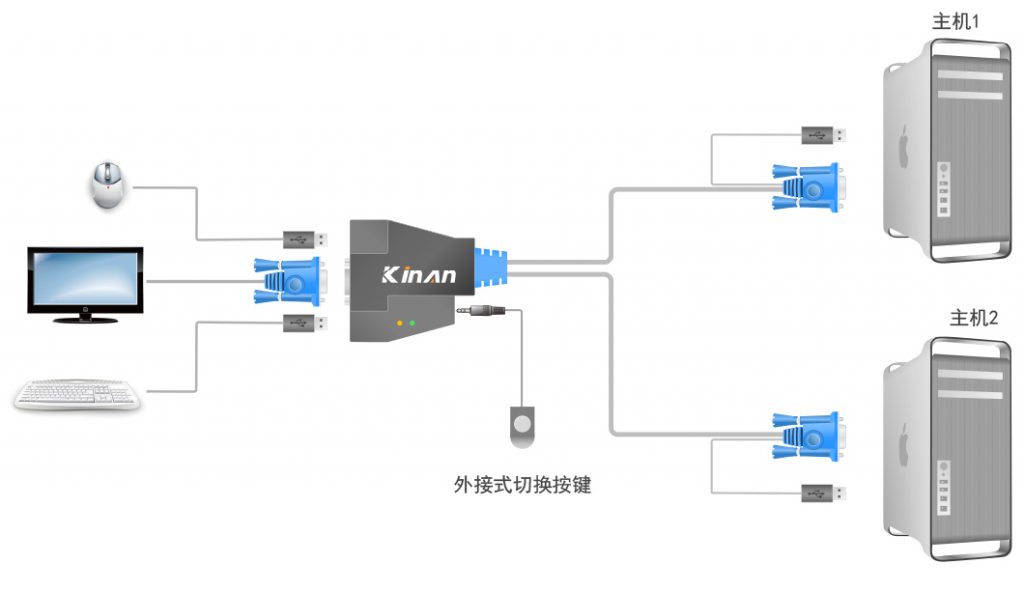
二、文章内容
在现代化的办公环境中,经常需要在电脑桌面上放置两个甚至更多显示器以拓展视野和工作效率。这样的配置在很多工作站或高端电脑上已经很常见,但实际上我们可以通过简单的设置就能实现一台主机同时接驳两个显示器。以下是一台主机怎么安装两个显示屏的步骤和注意事项。
步骤一:硬件准备
首先,你需要准备两个显示器和必要的连接线。如果你的显示器是VGA接口,那么你需要准备两个VGA转接头和一条VGA线;如果是HDMI接口,那么你需要准备HDMI转接头或直接是双HDMI接口的线。
步骤二:选择显卡与端口
请检查你电脑的显卡端口数量以及是否支持两个显示器连接。对于许多现代的独立显卡和核显卡来说,这通常是轻而易举的。具体看是否包含DP接口(双通道输出)或者DVI+VGA、HDMI等支持两个显示的输出端口。
步骤三:连接显示器
使用适当的线缆将两个显示器连接到电脑的显卡上。对于大部分的独立显卡,都会有多个输出端口供你选择。确保每个显示器都已正确连接并开机。
步骤四:设置显示
在电脑桌面空白处右键点击,选择“显示设置”或“图形属性”。在这里你可以看到两个显示器的图标,并可以调整分辨率、刷新率等参数。同时,你还可以选择主显示器和扩展显示模式(如复制模式、扩展模式等)。
注意事项:
- 确保两个显示器都支持你的电脑系统以及显卡的输出信号。
- 确认线缆连接牢固,避免出现信号不稳定或无信号的情况。
- 调整显示设置时,要确保每个显示器的显示内容符合你的实际需求。
- 如有必要,你可能需要更新显卡驱动或系统驱动来确保最佳的显示效果和兼容性。
拓展知识:
随着技术的发展,现在的显卡支持更多的显示连接方式,如DP(DisplayPort)等。这些连接方式不仅可以提供更高的分辨率和更稳定的信号传输,还可以支持多屏显示和更高级的图形处理功能。因此,如果你有需要的话,可以考虑升级你的显卡或显示器来获得更好的显示效果和体验。
以上就是关于如何在一台主机上安装两个显示屏的详细步骤和注意事项。希望对你有所帮助!
幻易云高防服务器 857vps.cn 杭州服务器 温州bgp 浙江bgp温州电信 镇江电信 镇江物理机香港服务器 韩国服务器






















